Benutzerprofil
Die Einstellungen für das Benutzerprofil bieten eine umfassende Oberfläche zur Verwaltung Ihres Kontos, Abonnements, der Abrechnung und der Sicherheit. Dieses Modal im Vollbildmodus ermöglicht es Ihnen, Ihren Abonnementplan anzuzeigen und zu verwalten, auf Bestellverlauf und Rechnungen zuzugreifen, Ihr Passwort zu ändern und die Kontolöschung zu verwalten. Die Oberfläche ist in klare Abschnitte mit einer Seitenleisten-Navigation unterteilt, um den Zugriff auf verschiedene Einstellungsbereiche zu erleichtern.
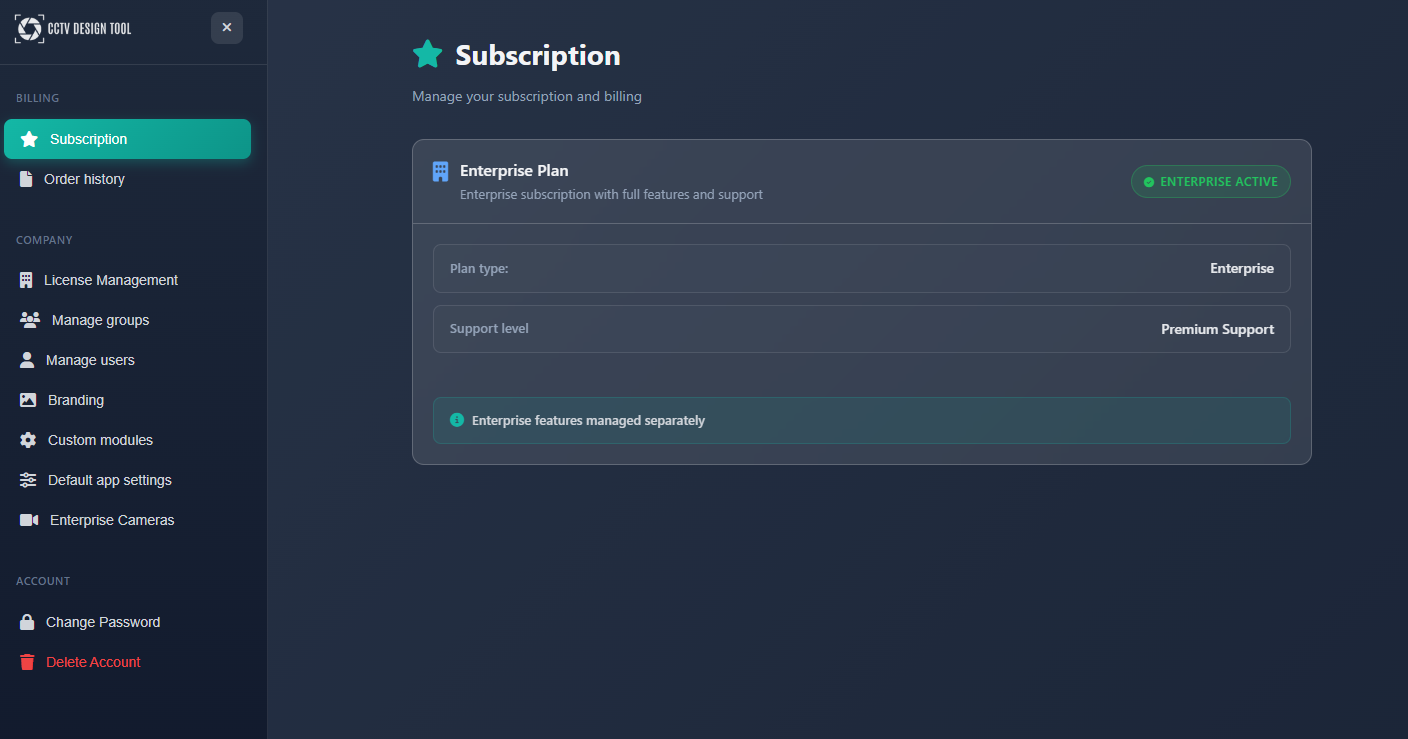
Wann Sie dies verwenden sollten
- Wenn Sie Ihren Abonnementplan und Ihre Abrechnungsinformationen anzeigen oder verwalten müssen
- Wenn Sie auf Ihren Bestellverlauf zugreifen und Rechnungen herunterladen möchten
- Wenn Sie Ihr Kontopasswort aus Sicherheitsgründen ändern müssen
- Wenn Sie Ihr Konto und alle zugehörigen Daten dauerhaft löschen möchten
- Wenn Sie Ihren Abonnementplan upgraden oder ändern müssen
Benutzerprofil öffnen
So greifen Sie auf die Einstellungen des Benutzerprofils zu:
- Klicken Sie in der linken Symbolleiste auf das Menü User.
- Wählen Sie Profile aus dem Dropdown-Menü.
- Das Einstellungs-Modal für das Benutzerprofil öffnet sich im Vollbildmodus.
Die Oberfläche besteht aus einer linken Seitenleiste mit Navigationsabschnitten und einem Hauptinhaltsbereich, der den ausgewählten Abschnitt anzeigt.
Abonnement
Der Abschnitt „Abonnement“ zeigt Ihren aktuellen Abonnementplan an und ermöglicht dessen Verwaltung:
- Plan Type – Zeigt Ihren aktuellen Plan an (Free, Premium, or Enterprise)
- Plan Status – Zeigt den Status Ihres Abonnements an (Aktiv, Abgelaufen, etc.)
- End Date – Zeigt an, wann Ihr aktuelles Abonnement abläuft
- Manage Subscription – Optionen zum Upgrade, Verlängern oder Kündigen Ihres Abonnements
In diesem Abschnitt können Sie:
- Auf einen höherwertigen Plan upgraden
- Ihr Abonnement verlängern oder erneuern
- Ihr Abonnement kündigen
- Detaillierte Informationen zu den Leistungen Ihres aktuellen Plans anzeigen
Hinweis: Die Funktionen zur Abonnementverwaltung können je nach aktuellem Plantyp und Status variieren.
Bestellverlauf
Der Abschnitt „Bestellverlauf“ bietet Zugriff auf all Ihre vergangenen Bestellungen und Rechnungen:
- Order List – Zeigt eine chronologische Liste all Ihrer Bestellungen an
- Invoice Access – Laden Sie Rechnungen für jede Bestellung herunter oder zeigen Sie diese an
- Order Details – Zeigt detaillierte Informationen zu jedem Kauf an
Dieser Abschnitt hilft Ihnen:
- Ihren Kaufverlauf nachzuverfolgen
- Auf Rechnungen für Buchhaltung oder Erstattungen zuzugreifen
- Frühere Abonnementverlängerungen und -upgrades zu überprüfen
- PDF-Rechnungen für Ihre Unterlagen herunterzuladen
Passwort ändern
Der Abschnitt „Passwort ändern“ ermöglicht es Ihnen, Ihr Kontopasswort sicher zu aktualisieren.
Passwort ändern
- Geben Sie im ersten Feld Ihr Current Password ein.
- Geben Sie im zweiten Feld Ihr New Password ein. Ein Stärkemesser zeigt die Passwortstärke an.
- Confirm New Password, indem Sie es im dritten Feld erneut eingeben.
- Überprüfen Sie die Liste der Passwortanforderungen, um sicherzustellen, dass alle Kriterien erfüllt sind (grüne Häkchen zeigen erfüllte Anforderungen an).
- Klicken Sie auf Change Password, wenn alle Anforderungen erfüllt sind und die Passwörter übereinstimmen.
DANGER
Nach dem erfolgreichen Ändern Ihres Passworts müssen Sie das neue Passwort für alle zukünftigen Anmeldungen verwenden. Bewahren Sie es sicher auf.
Konto löschen
Der Abschnitt „Konto löschen“ ermöglicht es Ihnen, Ihr Konto und alle zugehörigen Daten dauerhaft zu löschen.
DANGER
Diese Aktion ist irreversibel. Durch das Löschen Ihres Kontos werden dauerhaft entfernt:
- Alle Ihre Projekte und Designs
- Ihre Abonnement- und Abrechnungsinformationen
- Alle gespeicherten Einstellungen und Präferenzen
- Der Zugriff auf die Anwendung
Ablauf der Kontolöschung
- Navigieren Sie in der Seitenleiste zum Abschnitt Delete Account (mit einer roten/„danger“-Farbe markiert).
- Überprüfen Sie die Warnhinweise dazu, was gelöscht wird.
- Folgen Sie dem Ablauf zur Kontolöschung, der Folgendes enthalten kann:
- Bestätigungsschritte
- Abschließende Verifizierung
- Optionales Feedback, warum Sie das Konto löschen
- Schließen Sie den Löschvorgang wie angegeben ab.
Nach der Kontolöschung:
- Sie werden automatisch abgemeldet
- Alle Ihre Daten werden dauerhaft entfernt
- Sie verlieren den Zugriff auf alle Projekte und Einstellungen
- Diese Aktion kann nicht rückgängig gemacht werden
Navigationsseitenleiste
Die linke Seitenleiste bietet eine übersichtliche Navigation durch alle Abschnitte des Benutzerprofils:
Abrechnungsbereich
- Subscription – Verwalten Sie Ihren Abonnementplan
- Order History – Vergangene Bestellungen und Rechnungen ansehen
Unternehmensbereich (Enterprise-Benutzer)
Enterprise-Benutzer sehen zusätzliche Optionen zur Unternehmensverwaltung. Details finden Sie unter Enterprise-Einstellungen.
Konto-Bereich
- Change Password – Aktualisieren Sie Ihr Kontopasswort
- Delete Account – Löschen Sie Ihr Konto dauerhaft (in Rot markiert)
Der aktive Abschnitt ist hervorgehoben, sodass Sie leicht erkennen, welchen Bereich Sie gerade ansehen.
Tipps
- Überprüfen Sie regelmäßig Ihren Abonnementstatus, um einen unterbrechungsfreien Service sicherzustellen
- Halten Sie Ihr Passwort sicher und ändern Sie es regelmäßig für eine bessere Kontosicherheit
- Laden Sie Rechnungen aus dem Bestellverlauf für Ihre Unterlagen herunter und speichern Sie sie
- Verwenden Sie einen Passwortmanager, um starke Passwörter zu generieren und zu speichern, die alle Anforderungen erfüllen
- Exportieren Sie vor dem Löschen Ihres Kontos alle Projekte oder Daten, die Sie in Zukunft benötigen könnten
- Der Passwortstärkemesser bietet Echtzeit-Feedback – streben Sie ein starkes Passwort an
- Wenn Sie Ihr aktuelles Passwort vergessen, verwenden Sie die Passwortwiederherstellung auf der Anmeldeseite
- Überprüfen Sie Ihren Bestellverlauf regelmäßig, um Abonnementverlängerungen und -upgrades nachzuverfolgen
- Kontaktieren Sie den Support, wenn Sie Fragen zur Abonnementverwaltung oder zu Kontoeinstellungen haben
